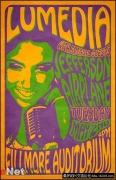用Photoshop简单模拟制作水平面效果图
来源:不详
作者:佚名
学习:6678人次
用Photoshop简单模拟制作水平面效果图本教程主要利用渐变填充工具和涂抹蒙板层来实现模拟水平面效果图,最终效果如下所示:

新建立文件,背景为白色:
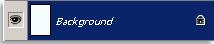
然后创建渐变调整层,颜色为#021f7b和#a4ebff,如下图所示:
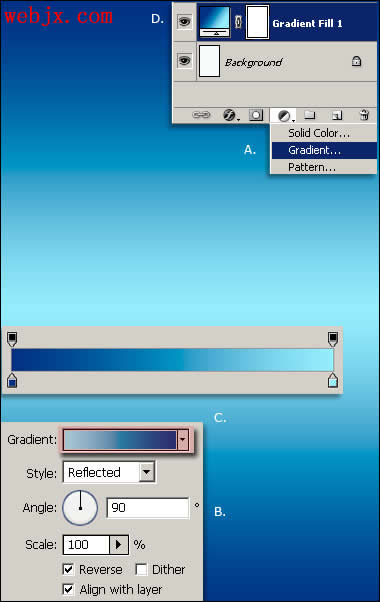
然后使用画笔进行绘制如下图形状:
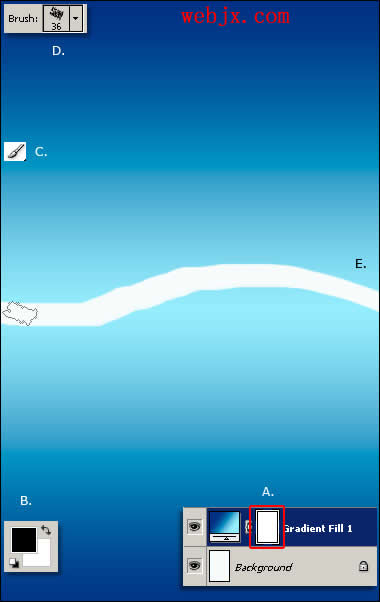
使用涂抹工具设置如下:
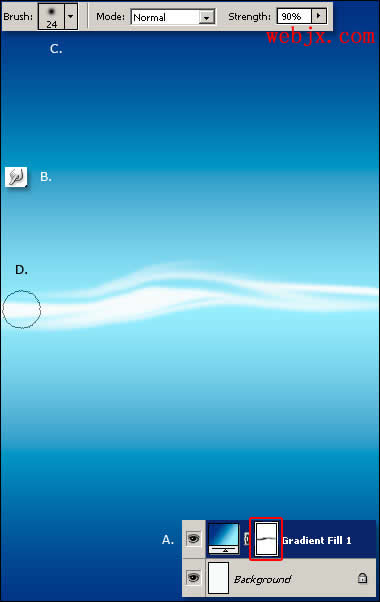
创建新图层,选择'Gradient Fill 1' 图层蒙板,按住'Alt'拖拽到 'Layer 1',选择'Layer 1'按 'Ctrl I'反相:
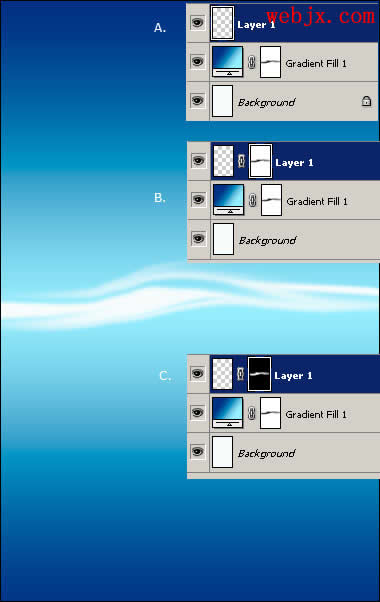
添加图层样式:

设置如下:
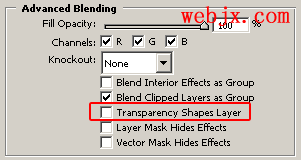
颜色:#00398a
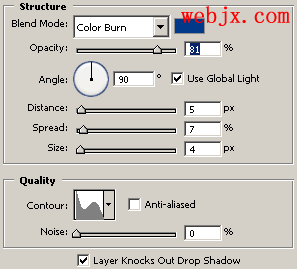
颜色:#00abc2

图层面板如下图所示:
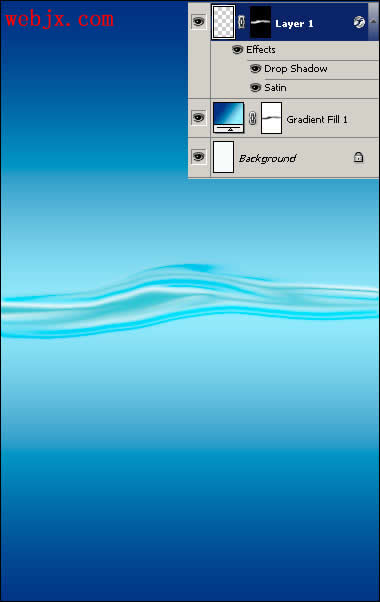
另外一种效果:

![]()

新建立文件,背景为白色:
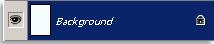
然后创建渐变调整层,颜色为#021f7b和#a4ebff,如下图所示:
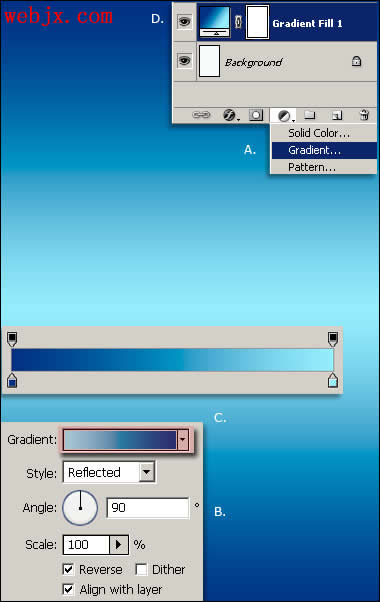
然后使用画笔进行绘制如下图形状:
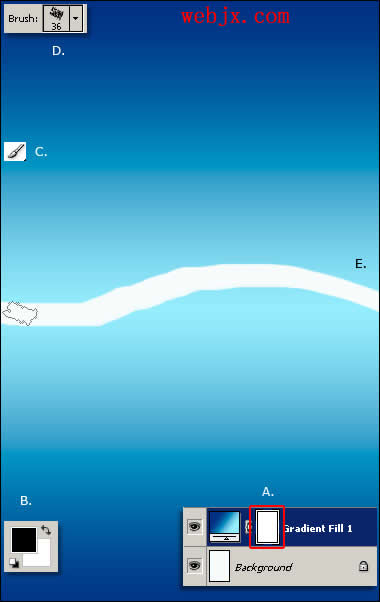
使用涂抹工具设置如下:
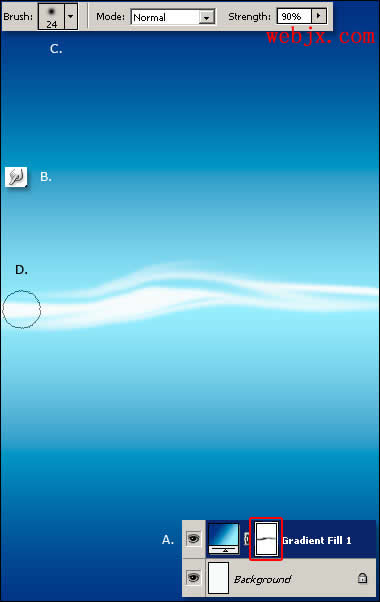
创建新图层,选择'Gradient Fill 1' 图层蒙板,按住'Alt'拖拽到 'Layer 1',选择'Layer 1'按 'Ctrl I'反相:
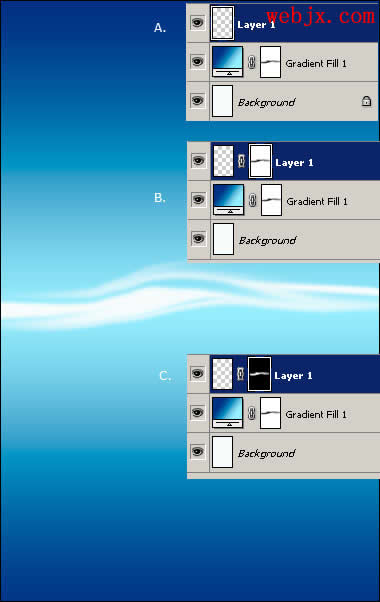
添加图层样式:

设置如下:
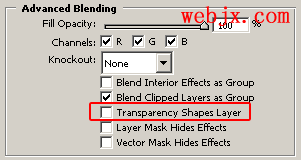
颜色:#00398a
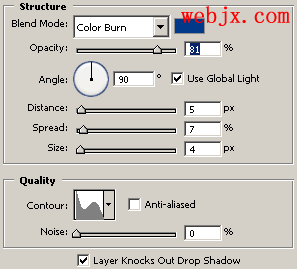
颜色:#00abc2

图层面板如下图所示:
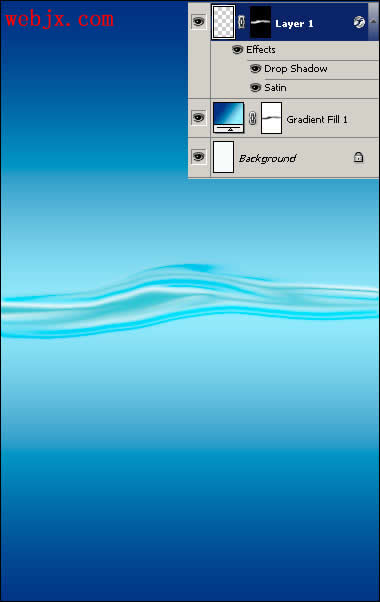
另外一种效果:

学习 · 提示
相关教程
关注大神微博加入>>
网友求助,请回答!